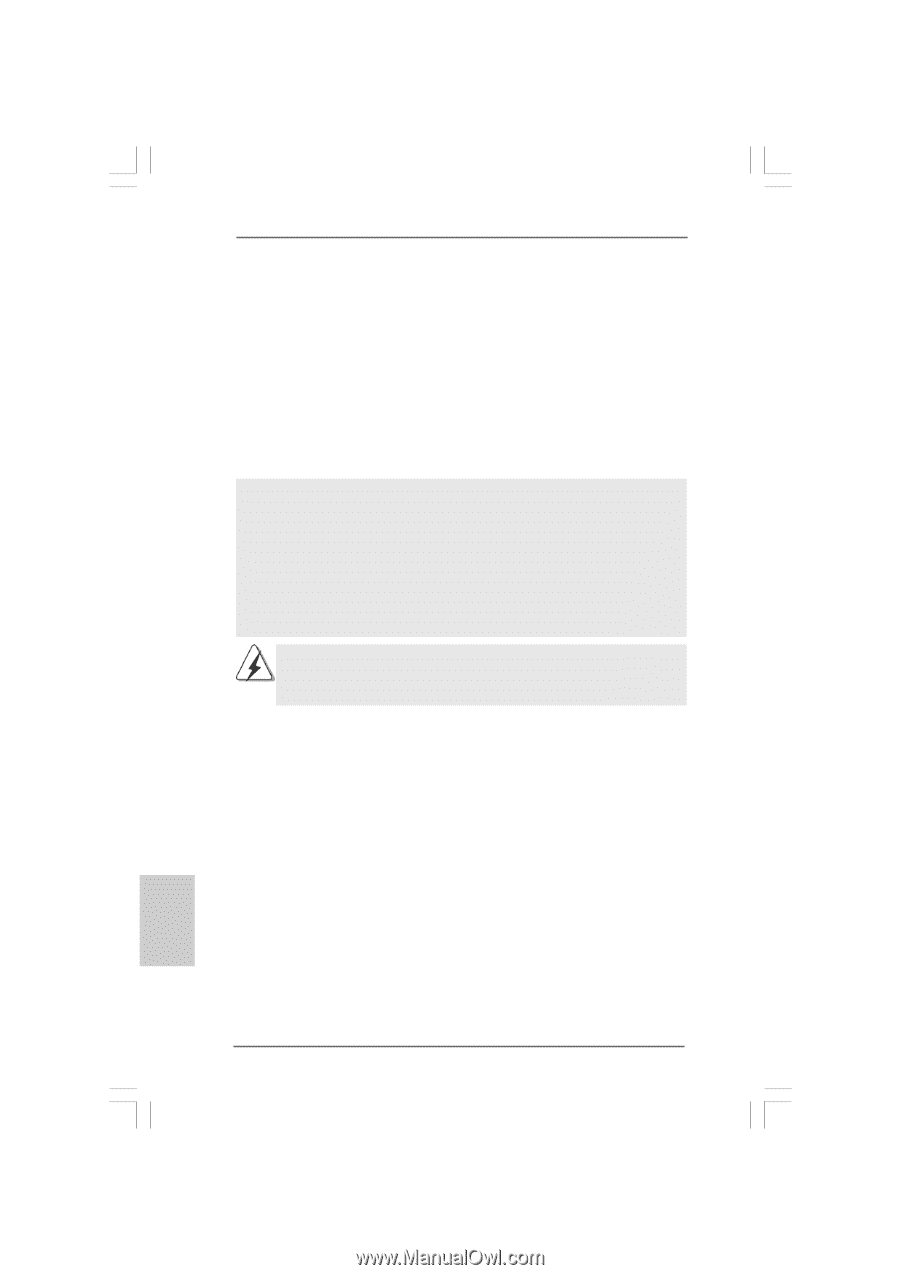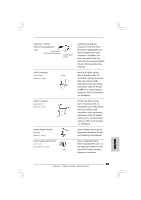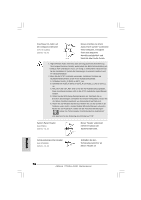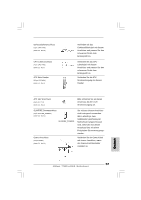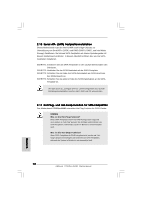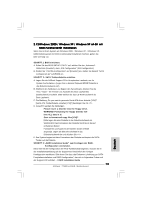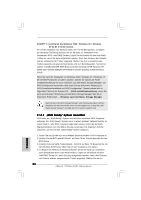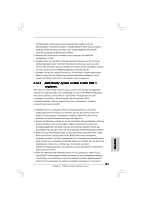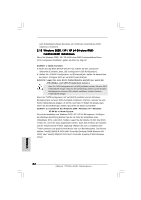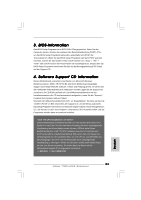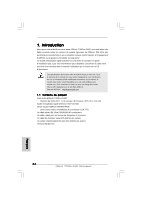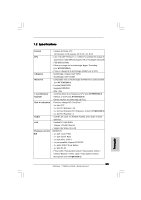ASRock 775XFire-RAID Quick Installation Guide - Page 80
Deutsch, „RAID Ready-System einrichten
 |
View all ASRock 775XFire-RAID manuals
Add to My Manuals
Save this manual to your list of manuals |
Page 80 highlights
SCHRITT 4: Installieren Sie Windows 2000 / Windows XP / Windows XP 64-bit in Ihrem System. Sie mit der Installation von Windows 2000 / XP / XP 64-Bit beginnen. Zu Beginn der Windows-Einrichtung drücken Sie die F6-Taste zur Installation eines Drittanbieter-SCSI- oder RAID-Treibers. Legen Sie die Diskette mit dem Intel RAIDTreiber ein, wenn Sie dazu aufgefordert werden. Nach dem Einlesen der Diskette wid der entsprechende Treiber angezeigt. Wählen Sie den zu installierenden Treiber passend zum gewünschten Modus und zum Betriebssystem. Sie können wählen: "Intel(R) 82801FR SATA RAID Controller (Desktop ICH6R-Windows XP/ 2000)" oder "Intel(R) 82801FR SATA RAID Controller (Desktop ICH6R-Windows XP64)". Wenn Sie nach der Installation von Windows 2000 / Windows XP / Windows XP 64-bit RAID-Funktionen verwalten möchten, können Sie sowohl die "RAIDInstallationsanleitung" als auch "Hinweise zum Intel Matrix Storage Manager" zur RAID-Konfiguration verwenden. Bitte lesen Sie das Dokument "Anleitung zur SATA-Festplatteninstallation und RAID-Konfiguration". Dieses befindet sich in folgendem Pfad auf der Support-CD: .. \RAID-Installationsanleitung. Lesen Sie auch das Dokument "Anleitung zum Intel Matrix Storage Manager" den Sie in folgendem Pfad finden: .. \Hinweise zum Intel Matrix Storage Manager Wenn Sie das „Intel Matrix Storage Manager" unter Windows benutzen möchten, installieren Sie die SATA-Treiber erneut von der Support-CD, so dass das „Intel Matrix Storage Manager" ebenfalls auf Ihrem System installiert wird. 2.12.1 „RAID Ready"-System einrichten Sie können ein „RAID Ready"-System auch mit einer einzelnen SATA-Festplatte aufbauen. Ein „RAID Ready"-System kann zu einem späteren Zeitpunkt nahtlos zu einem RAID 0 - oder RAID 1-System aufgerüstet werden, indem Sie die RAIDMigrationsfunktion von Intel Matrix Storage verwenden. Die folgenden Schritte skizzieren, wie Sie ein Intel-„RAID Ready"-System aufbauen. 1. Bauen Sie das System auf und schließen Sie eine einzelne SATA-Festplatte an. 2. Richten Sie das BIOS gemäß Schritt 1 auf Seite 79 ein. Danach beenden Sie das BIOS Setup. 3. Erstellen Sie eine SATA-Treiberdiskette - Schritt 2 auf Seite 79. Beginnen Sie mit der Windows-Einrichtung, indem Sie von der Installations-CD starten. 4. Zu Beginn der Windows-Einrichtung drücken Sie die F6-Taste zur Installation eines Drittanbieter-SCSI- oder RAID-Treibers. Legen Sie die Diskette mit dem Intel RAID-Treiber ein, wenn Sie dazu aufgefordert werden. Nach dem Einlesen der Diskette wid der entsprechende Treiber angezeigt. Wählen Sie den zu 80 ASRock 775XFire-RAID Motherboard Deutsch